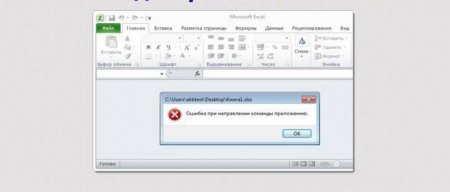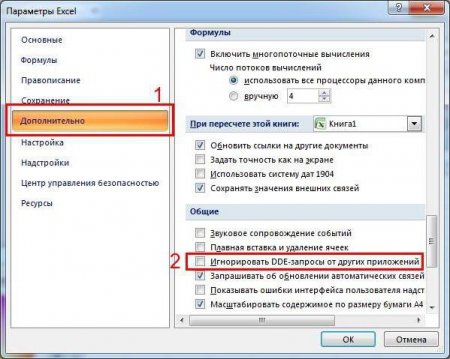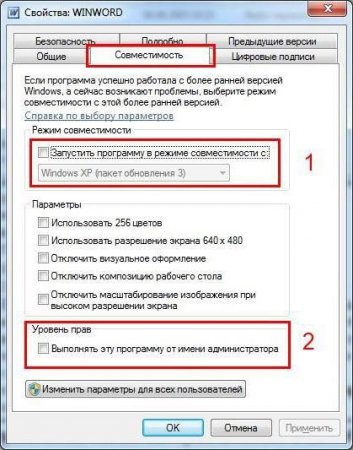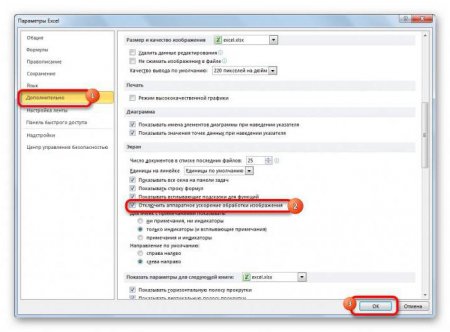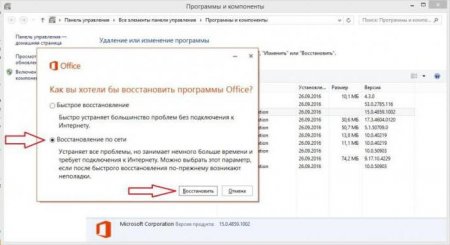Excel: "Помилка при направленні команди з додатком". Поради сисадміна: як виправити помилку
Нечасто, звичайно, але іноді при відкритті офісних документів (форматів XLS і XLSX) на екрані з'являється повідомлення про помилку Excel – «помилка при направленні команди з додатком». Чому ж програма не може відкривати «рідні» файли? У цьому треба розібратися. Треба сказати, що Word, Excel і Access в рівній мірі схильні до появи таких помилок. Так що, деякі пропоновані рішення щодо виправлення ситуації підійдуть і для інших додатків.
В будь-якій програмі, у тому числі в Excel, помилка при направленні команди додатком свідчить про те, що програму неможливо закрити, якщо: вона перебуває в активному стані; сам файл з якихось причин не розпізнається (наприклад, при використанні різних версій офісного пакету 200320072010 20132016) або ж відрізняються між собою модифікацій операційних систем. В електронній пошті на файл може бути посилання. Помилка Excel в даному випадку з'являється при спробі прямого відкриття документа безпосередньо в повідомленні без збереження вкладення або оригінального файлу на жорсткому диску комп'ютера. Це найпоширеніше явище, хоча можуть зустрічатися і інші ситуації.
Для виправлення ситуації заходимо в каталог «Офісу», який зазвичай розташовується в папці Program Files (x86). Знаходимо в ньому виконуваний EXE-файл основної програми, через ПКМ викликаємо рядок властивостей і знімаємо галочки з рядків старту в режимі сумісності і запустити від імені адміністратора, після чого перевантажуємо систему. Такий варіант підходить для всіх офісних додатків, включаючи Word, Excel, Access, Power Point і т. д.
Якщо це не допоможе, доведеться повністю видалити весь пакет (для цього краще використовувати сторонні деинсталлятори, які дозволяють сканувати систему на предмет наявності залишкових файлів, папок і ключів реєстру з повним видаленням), після чого інсталювати його заново. У разі, коли у користувача є якась неофіційна версія інсталятора, в якій ключ продукту відсутня, зареєструвати програмний пакет можна за допомогою невеликої утиліти KMSAuto Net, хоча це і визнається протиправною дією. Тим не менш наших користувачів, це досить прийнятне рішення. Однак і ці дії можуть не знадобитися. Можливо, проблема полягає лише в тому, що операційній системі відключено автоматичне оновлення, в якому, крім програмних модулів і компонентів системи безпеки, передбачена ще й установка апдейтів для офісних продуктів. Як варіант, можна зайти в «Центр оновлення», задати ручний пошук при включеному залученні установки апдейтів для інших програмних продуктів Microsoft, а все, що буде знайдено, інтегрувати в систему.
Про що свідчить помилка напрямки команди Excel?
Як кажуть відгуки багатьох користувачів на всіляких комп'ютерних форумах, спочатку проблема була помічена при спробі відкриття файлів електронних таблиць, які були прикріплені до вхідного поштовим повідомленням Outlook. Однак потім виявилося, що не відкриваються навіть документи з жорсткого диска. Чому?В будь-якій програмі, у тому числі в Excel, помилка при направленні команди додатком свідчить про те, що програму неможливо закрити, якщо: вона перебуває в активному стані; сам файл з якихось причин не розпізнається (наприклад, при використанні різних версій офісного пакету 200320072010 20132016) або ж відрізняються між собою модифікацій операційних систем. В електронній пошті на файл може бути посилання. Помилка Excel в даному випадку з'являється при спробі прямого відкриття документа безпосередньо в повідомленні без збереження вкладення або оригінального файлу на жорсткому диску комп'ютера. Це найпоширеніше явище, хоча можуть зустрічатися і інші ситуації.
Основні методи усунення проблеми в офісних програмах
Що ж стосується виправлення помилок такого роду, коли може навіть виникати помилка при запуску Excel, тут можна знайти досить багато варіантів. Однак якщо говорити саме про проблему напрямки команди, найдієвішими способами вирішення проблеми, якщо мова йде саме про Excel, прийнято вважати наступні: відключення ігнорування DDE (тільки для Excel); вимкнення режиму сумісності; вимкнення апаратного прискорення; перепризначення програми за замовчуванням; відновлення та повторна інсталяція всього офісного пакету.Формат Excel: відключення ігнорування DDE-запитів
Перше пропоноване рішення, на думку багатьох, є одним з найбільш дієвих. При цьому усувається не лише описуваний збій, але і багато інші помилки Excel. Суть рішення полягає в тому, щоб через файлове меню увійти в параметри програми, вибрати загальні налаштування і перейти до загальної конфігурації. Тут потрібно просто встановити прапорець навпроти рядка ігнорування DDE-запитів. Що це таке, в даному випадку не так важливо. Головне – що така методика спрацьовує майже завжди. Але це 99% випадків. Для 1%, коли дана методика не дає результату, доведеться застосовувати інші способи, які, до речі, при деяких умовах є не менш працездатними.Вимкнення режиму сумісності
Не секрет, що в операційних системах Windows при установці різних офісних пакетів або при використанні більш свіжих версій «Офісу» на застарілих ОС передбачена можливість запуску програм в режимі сумісності (наприклад, Windows XP).Для виправлення ситуації заходимо в каталог «Офісу», який зазвичай розташовується в папці Program Files (x86). Знаходимо в ньому виконуваний EXE-файл основної програми, через ПКМ викликаємо рядок властивостей і знімаємо галочки з рядків старту в режимі сумісності і запустити від імені адміністратора, після чого перевантажуємо систему. Такий варіант підходить для всіх офісних додатків, включаючи Word, Excel, Access, Power Point і т. д.
Проблеми з апаратним прискоренням
Ще одна методика полягає в тому, щоб деактивувати використання апаратного прискорення. У цій ситуації в Excel, як і в будь-якої іншої офісної програмі, потрібно використовувати все те ж меню параметрів з вибором додаткових налаштувань. В меню просто знаходимо рядок використання апаратного прискорення і знімаємо з неї галочку. На додаток до цього рішення можна відключити використання надбудов. Для цього в меню параметрів необхідно вибрати відповідний розділ, перейти до надбудов COM і, знову ж, зняти прапорець з рядка їх задіяння.Встановлення програм за замовчуванням
Можливо, помилка при направленні команди Excel або будь-якого іншого додатка пов'язана тільки з тим, що за замовчуванням зареєстрованим розширень файлів просто не зіставлено відповідна програма для їх відкриття. В цьому випадку потрібно викликати стандартну «Панель управління», вибрати розділ програм за замовчуванням і використовувати меню зіставлення файлів чи протоколів. У списку потрібно просто знайти формат Excel, вибрати однойменну програму і використовувати її. Якщо вона відсутня, шлях до виконуваного файлу необхідно буде вказати вручну.Відновлення і переустановка Office
Однак помилки Excel 2007 або будь-якої іншої версії програми тільки вищеописаними ситуаціями не обмежуються. У разі, коли ніщо не допомагає, можна використовувати засоби відновлення Office. Для цього використовується розділ програм і компонентів, де вибирається необхідний додаток, натискається кнопка зміни на панелі зверху, після чого в меню використовується рядок відновлення програмних продуктів.Якщо це не допоможе, доведеться повністю видалити весь пакет (для цього краще використовувати сторонні деинсталлятори, які дозволяють сканувати систему на предмет наявності залишкових файлів, папок і ключів реєстру з повним видаленням), після чого інсталювати його заново. У разі, коли у користувача є якась неофіційна версія інсталятора, в якій ключ продукту відсутня, зареєструвати програмний пакет можна за допомогою невеликої утиліти KMSAuto Net, хоча це і визнається протиправною дією. Тим не менш наших користувачів, це досить прийнятне рішення. Однак і ці дії можуть не знадобитися. Можливо, проблема полягає лише в тому, що операційній системі відключено автоматичне оновлення, в якому, крім програмних модулів і компонентів системи безпеки, передбачена ще й установка апдейтів для офісних продуктів. Як варіант, можна зайти в «Центр оновлення», задати ручний пошук при включеному залученні установки апдейтів для інших програмних продуктів Microsoft, а все, що буде знайдено, інтегрувати в систему.
Що в підсумку?
Роблячи висновки з усього вищевикладеного, можна зазначити, що в більшості випадків допомагає методика відключення DDE-запитів. Правда, і інші варіанти теж не можна виключати. Тут навмисно не розглядалися ситуації, пов'язані з проникненням в систему різного роду вірусів, які теж іноді здатні блокувати роботу або навіть запуск програм, оскільки питання безпеки будь-якого користувача повинні стояти в пріоритеті. Але в цілому основна проблема усувається досить просто, а іноді допомагає навіть звичайне відновлення системи.Цікаво по темі
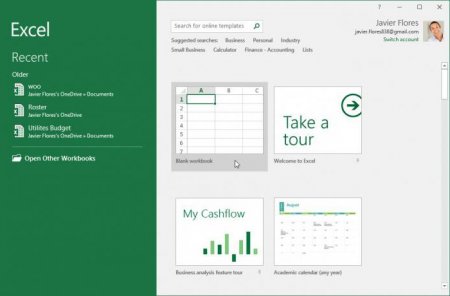
Як відкривати для редагування файли формату XML в Excel: кілька простих способів
Найчастіше деяким користувачам доводиться мати справу з файлами XML, що представляють собою дані на основі введення опису з тегами або налаштувань

Чим відкривати DBF: вибираємо найкращу програму, обходимо помилки
DBF є стандартним форматом зберігання даних. Він дозволяє передавати і зберігати потрібні відомості ...
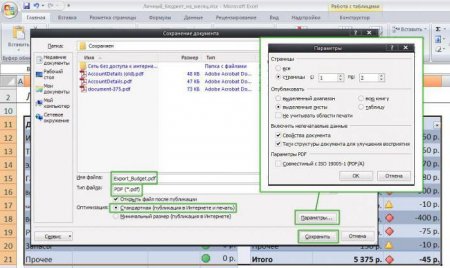
Як можна конвертувати Excel в PDF?
Нерідко по завершенні роботи з документами Excel потрібно зафіксувати результат, щоб виключити можливість редагування. Один з варіантів, як домогтися

Як запаролити Excel-файл або зняти захист
Досить часто користувачі, що працюють з офісними документами з загальним доступом, намагаються захистити ...
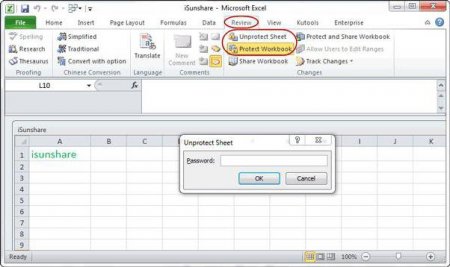
Як зняти пароль з Excel-файлу: кілька простих методів
Ситуації, коли користувачі, створюючи документи в вигляді електронних таблиць, захищають їх за допомогою пароля, зустрічаються досить часто. Це буває